

بقلم Nathan E. Malpass, ، آخر تحديث: April 12, 2017
كيف تسترجع الملفات المفقودة ؟؟ لقد سرق جهاز iPhone الخاص بي منذ شهر واحد. لقد قمت بإعداد "محو المحتوى" وحظر iCloud عبر تطبيق Find my iPhone. كيف يمكنني استعادة البيانات من iPhone Stlen عبر تدفق الصور أو استعادة / نسخ iCloud بطريقة ما؟
تخيل هذا السيناريو. أنت في مكان مزدحم ، المركز التجاري على سبيل المثال. أنت تتجول بحثًا عن أشياء لشرائها ، وتريد التحقق من الوقت. تضع يدك في جيبك للإمساك بهاتفك ولكن فجأة لم يعد موجودًا. تتحقق من جيبك الآخر ولكنه ليس موجودًا أيضًا. يجب أن يكون شخص ما قد سرقها. أوه ، ويل لك.
هل حدث لك هذا الموقف من قبل؟ حسنًا ، آمل ألا. ولكن إذا كان لديك ، فأنت تعلم الشعور بالذعر والرعب عندما تكتشف أن هاتفك قد فقد. أجهزة iPhone باهظة الثمن! لا يمكنك شراء واحدة أخرى عرضًا في وقت لاحق بعد ظهر هذا اليوم!
ستكون هذه واحدة من أكثر الأشياء المدمرة التي يمكن أن يختبرها أي شخص على الإطلاق. يكاد يفقد المرء هاتفه مثل فقدان صديق. لقد كان لديك الكثير من الذكريات الثمينة مع جهاز iPhone الخاص بك. كل تلك الصور ومقاطع الفيديو للأصدقاء والعائلة المحبوبين. الموسيقى التي كنت تستمع إليها دائمًا عندما شعرت بالحزن. الرسائل التي قمت بتبادلها مع شريك حياتك. ارقام التواصل من العائلة والأصدقاء والزملاء. ملاحظات و تذكير التي تساعد في إرشادك كل يوم. الملفات والمستندات المهمة التي تحتاجها لعملك أو عملك المدرسي. قل وداعًا لكل شيء ، بما في ذلك الأموال النقدية التي أنفقتها بشق الأنفس على جهاز iPhone الخاص بك.
لذلك على أي حال ، ستساعدك هذه المقالة في ما يجب فعله في حالة حدوث هذا النوع من الأحداث. أول شيء عليك القيام به هو استعادة الملفات التي تحتاجها. هناك طريقتان يمكنك القيام بذلك. من خلال iTunes ومن خلال iCloud. لكن أولاً ، يجب عليك تثبيت برنامج استعادة البيانات.
لكن أي برنامج يجب أن تستخدمه؟ عادة ، يطلب معظم الناس من الإنترنت حل مشاكلهم. يطرحون أسئلة مثل "ساعدني في فقد جهاز iPhone الخاص بي ، فماذا أفعل لاستعادة الملفات المفقودة؟" أو "هل من الممكن استعادة الملفات المفقودة عندما يكون جهاز iPhone الخاص بك مفقودًا؟" في كثير من الأحيان يتخلى الأشخاص في النهاية عن آمالهم في استعادة البيانات التي كانت لديهم على أجهزة iPhone الخاصة بهم. ربما يكون هذا بسبب حقيقة أنهم لا يعرفون الطرق التي يمكنك من خلالها استرداد البيانات عند حدوث هذا الحدث. لكن لا تفقد الأمل أبدًا. من الممكن تمامًا استعادة البيانات التي كانت لديك هناك بأسرع وأسهل طريقة ممكنة.
شيء واحد لمساعدتك في استرداد الملفات هو دعم ملفاتك بانتظام. لذا تأكد من القيام بذلك في حالة حدوث مثل هذا الشيء لك.
إذن ما هو برنامج استعادة البيانات الذي يجب أن تستخدمه؟ حسنًا ، بالتأكيد أفضل خيار موجود مجموعة أدوات FoneDog - استعادة بيانات iOS. يعتبره الكثير من الناس على نطاق واسع أفضل برنامج استعادة بيانات iOS ورقم واحد في السوق حاليًا. يوصى به من قبل الآلاف من مستخدمي أجهزة iOS وقد حصل على تقييمات رائعة واشادة واسعة النطاق.
مجموعة أدوات FoneDog - يمكن العثور على استرداد بيانات iOS واستعادتها ملفات ضائعة من جهازك في العديد من السيناريوهات. على سبيل المثال ، عندما يُسرق جهاز iPhone الخاص بك أو يُفقد. يمكنه استرداد الملفات المفقودة بثلاث طرق ، مباشرة من خلال جهاز iOS الخاص بك ، من خلال نسخة iTunes الاحتياطية الخاصة بك ، وأخيرًا من خلال نسخة iCloud الاحتياطية. في حالة سرقة هاتفك ، يمكنك القيام بالطريقتين الأخيرتين. يمكنه استرداد الكثير من أنواع الملفات مثل الصور ومقاطع الفيديو والرسائل والتقويمات والملاحظات وجهات الاتصال وسجل المكالمات والصوت وغير ذلك الكثير. كما أنه سهل الاستخدام.
يمكنه أيضًا استرداد الملفات المفقودة في حالة وجود سيناريوهات أخرى بخلاف ما يحدث عند سرقة هاتفك. يمكنه استرداد الملفات والمستندات المحذوفة أو المحذوفة ، والإصابة بالبرامج الضارة ، وإعادة ضبط المصنع ، والبيانات المفقودة ، وكلمة المرور المنسية ، وغير ذلك الكثير.
لذلك ببساطة قم بتثبيت FoneDog واتبع هذه التعليمات.
فيما يلي الطرق التي ستوجهك في كيفية استرداد جميع ملفاتك المفقودة من خلال FoneDog iOS Data Recovery. وبالطبع ، يجب عليك تثبيته أولاً.
الطريقة الأولى: استعادة البيانات المفقودة من خلال iTunesالطريقة الثانية: كيفية استرداد الملفات المفقودة من خلال iCloudاسترجع ملفاتك على جهاز iPhone الخاص بك عندما تجدهادليل الفيديو: كيفية استرداد الملفات المفقودة على جهاز iPhone الخاص بك
افتح مجموعة أدوات FoneDog - استعادة بيانات iOS وانقر فوق "استرد ملفات النسخ الاحتياطي من iTunes".

بمجرد تحديد النسخة الاحتياطية التي تريد استخدامها ، ما عليك سوى النقر فوق "بدء المسح الضوئيوالسماح للبرنامج باستخراج البيانات المتاحة. قد يستغرق هذا بضع دقائق حسب حجم النسخة الاحتياطية.

كما كان من قبل ، ستظهر البيانات في نافذة الاسترداد في ثلاث فئات ، مع فئات فرعية لأنواع مختلفة من هذه البيانات. حدد ما تريد استرداده وانقر فوق زر الاسترداد المناسب.
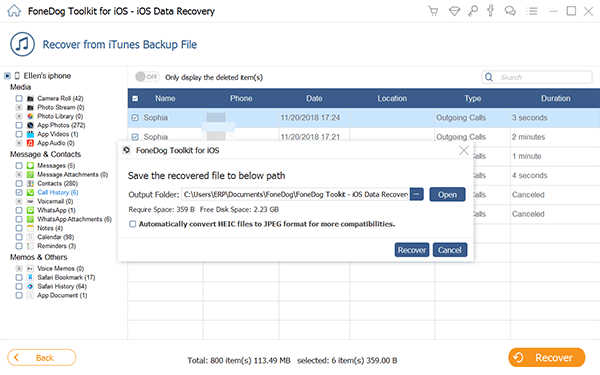
حدد "استعادة البيانات من ملفات النسخ الاحتياطي على iCloud". سيطالبك هذا بعد ذلك بإدخال اسم حساب iCloud وكلمة المرور الخاصين بك ، لذا تأكد من توفرهما في متناول يديك.

سيتم سرد ملفات النسخ الاحتياطي على iCloud تمامًا كما كانت ملفات iTunes ، لذا حدد الملف الذي ستستعيده وفقًا لمعلومات النموذج وتاريخ النسخ الاحتياطي ثم قم بتنزيله.

بمجرد تنزيل ملف النسخة الاحتياطية ، ستظهر نافذة منبثقة تسمح لك بتحديد البيانات التي ترغب في تنزيلها واستعادتها. سيوفر لك الوقت إذا حددت البيانات المحددة التي فقدتها ، سواء كانت صورًا أو رسائل وما إلى ذلك ، انقر فوق التالي ، وسيقوم بعد ذلك بمسح بيانات النسخ الاحتياطي المحددة. هذا مرة أخرى قد يستغرق بعض الوقت.
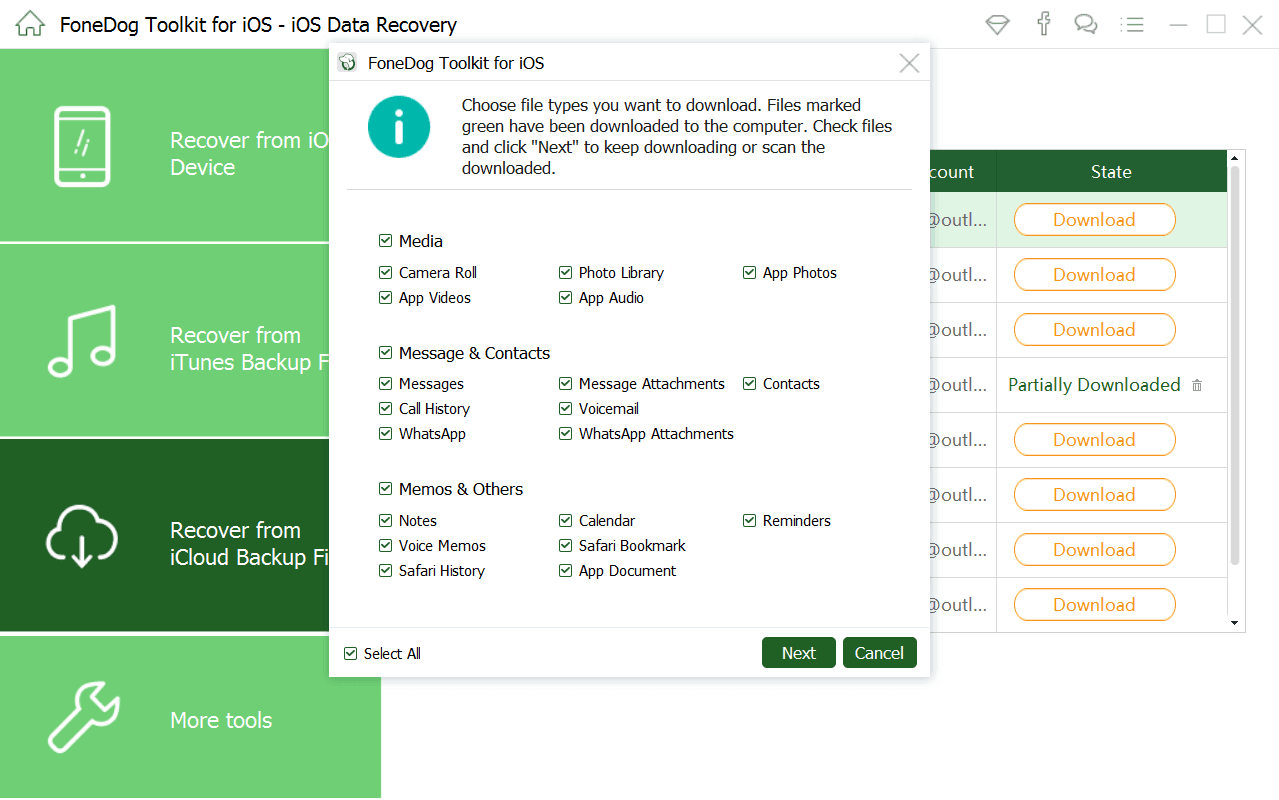
بمجرد مسح البيانات ضوئيًا ، يمكنك مرة أخرى تحديد البيانات التي ترغب في استردادها إلى جهازك ، ثم تحديد زر الاسترداد المناسب مرة أخرى.

بعد استعادة الملفات المفقودة ، قد ترغب أيضًا في العثور على جهاز iPhone الخاص بك. طريقة القيام بذلك هي استخدام Find My iPhone. يمكنه تحديد موقع أي iPhone مفقود. طالما تم تشغيل Find My iPhone أو إذا كان متصلاً بالإنترنت ، فستتمكن من تحديد موقع جهاز iPhone الخاص بك. هذه هي الطريقة التي يمكنك القيام بها:
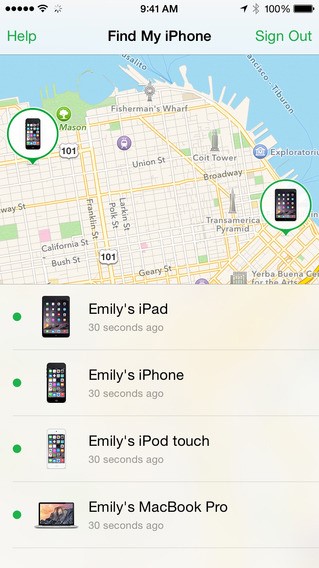
في حالة العثور على جهاز iOS الخاص بك والعثور على البيانات والملفات المحذوفة ، يمكنك أيضًا استخدام البرنامج لاستعادة الملفات المفقودة.

ها أنت ذا. أنت الآن تعرف ما يجب فعله عندما تفقد ملفاتك وتحتاج إلى استعادة الملفات المفقودة. تذكر أن تحتفظ بهاتفك في مكان آمن إذا كنت لا تريده أن يضيع.
اترك تعليقا
تعليق
دائرة الرقابة الداخلية لاستعادة البيانات
طرق لاستعادة البيانات المحذوفة من اي فون أو آي باد3
تحميل مجانا تحميل مجانامقالات ساخنة
/
مثير للانتباهممل
/
بسيطصعبة
:شكرا لك! إليك اختياراتك
Excellent
:تقييم 4.6 / 5 (مرتكز على 85 التقييمات)